WordPress-Kategorien ausblenden
Veröffentlicht: 2025-01-06- Wie verstecke ich eine Kategorie in WordPress?
- Wie entferne ich die Kategorie „Nicht kategorisiert“ in WordPress?
- Wie verstecke ich Autoren in WordPress?
- Wie verstecke ich Tags in WordPress?
- Wie verstecke ich Archive in WordPress?
Wie verstecke ich eine Kategorie in WordPress?
Wenn Sie Ihre neuesten Beiträge auf der Startseite präsentieren, möchten Sie möglicherweise eine oder mehrere Kategorien ausblenden oder ausschließen, ohne sie tatsächlich auf dieser Seite zu löschen.
Der Grund dafür ist der Wunsch der meisten Benutzer, die dort vorgestellten neuen Artikel zu sehen, indem sie Ihre Homepage nur für Nachrichtenbeiträge belassen und den Rest der Beiträge anderen Abschnitten überlassen, auf die über das Menü zugegriffen werden kann.
Das Ausschließen einer bestimmten Kategorie von Ihrer WordPress-Homepage kann für Anfänger manchmal ein komplizierter Vorgang sein. Hier finden Sie die einfache Möglichkeit, dies zu tun.
Methode 1: Mit Code eine Kategorie von der WordPress-Homepage ausschließen
- Melden Sie sich beim WordPress-Dashboard an und navigieren Sie zu Erscheinungsbild » Editor
- Wählen Sie themeXXXXX aus, wobei XXXXX Ihre tatsächliche Theme-Nummer in Theme zum Bearbeiten auswählen ist
- Zum Bearbeiten der Datei „custom-function.php“ öffnen
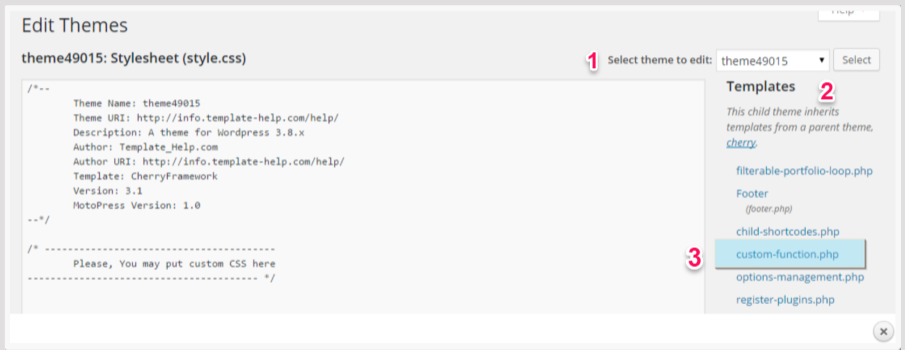
- Navigieren Sie zu Beiträge » Kategorien, um vor der Bearbeitung die Kategorie-ID abzurufen
- Bewegen Sie den Mauszeiger über den Namen der Kategorie (die Sie von der Blog-Seite ausschließen möchten), um deren ID anzuzeigen
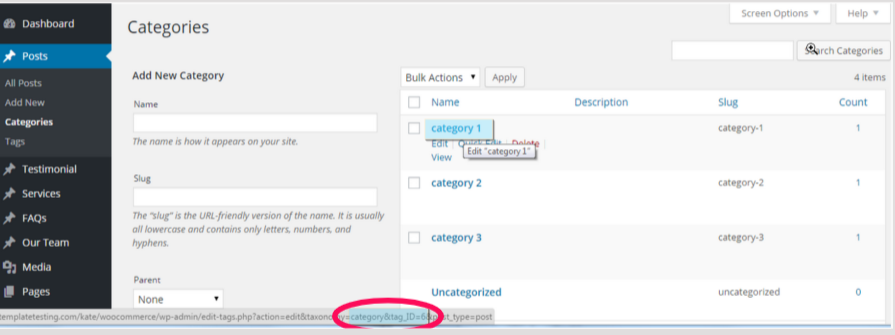
- Fügen Sie diesen Code ganz am Ende der Datei hinzu, bevor Sie den PHP-Tag schließen ?> und ersetzen Sie 6 durch Ihre Kategorie-ID. Klicken Sie dann auf die Schaltfläche „Datei aktualisieren“, um die Änderungen zu speichern
Funktion include_category( $query ) { if ( $query->is_home() && $query->is_main_query() ) { $query->set( 'cat', '-6' ); } } add_action( 'pre_get_posts', 'exclude_category' ); - Trennen Sie das Komma im Code, um zwei oder mehr Kategorien auszuschließen
$query->set( 'cat', '-6,-7' );
Methode 2: Mit dem Plugin eine Kategorie aus WordPress ausschließen
Als Erstes müssen Sie das Ultimate Category Excluder-Plugin installieren und aktivieren.
Nach der Aktivierung müssen Sie zur Seite „Einstellungen » Kategorie-Ausschluss“ gehen und die Kategorienamen ankreuzen, die Sie ausblenden möchten.
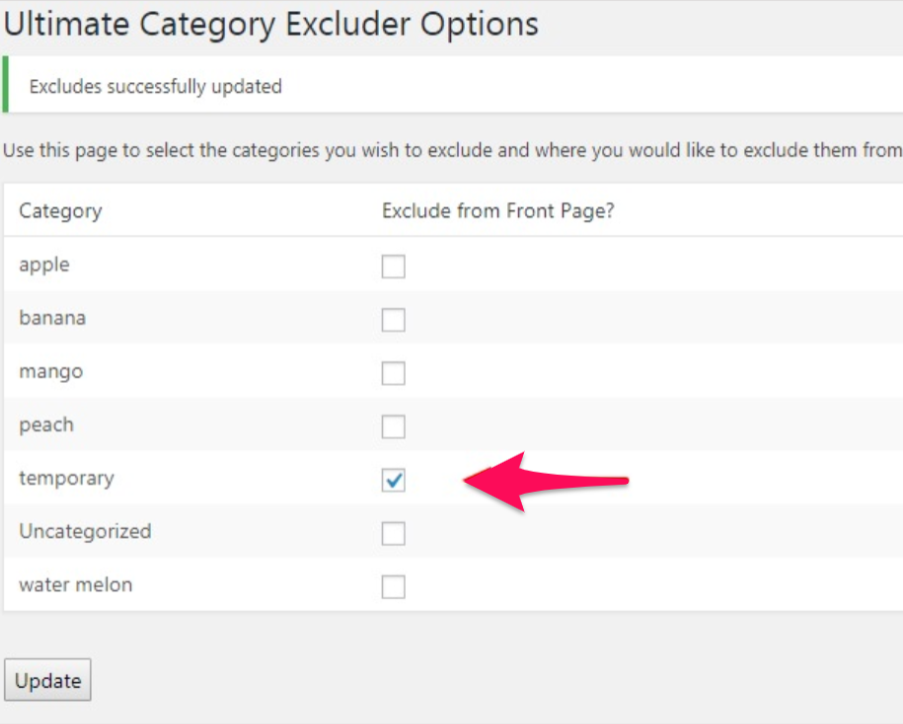
Drücken Sie auf „Aktualisieren“, um die Einstellungen zu speichern. Das ist es.
Jetzt können Sie Ihre Website besuchen und sehen, dass die Beiträge aus den ausgewählten Kategorien von der Startseite ausgeschlossen sind.
Wie entferne ich die Kategorie „Nicht kategorisiert“ in WordPress?
Wenn Sie einen WordPress-Blog veröffentlichen, werden Sie feststellen, dass alle Ihre Beiträge automatisch als „Nicht kategorisiert“ kategorisiert werden. Falls Sie vergessen, eine Kategorie für Ihre späteren Beiträge anzugeben, veröffentlicht WordPress diese standardmäßig als „Nicht kategorisiert“.
Wenn Sie schon einmal versucht haben, die Standardkategorie zu entfernen, ist Ihnen aufgefallen, dass keine Option zum direkten Löschen von „Nicht kategorisiert“ aus dem Kategorienmenü verfügbar ist.
Methode 1: Standardkategorie in WordPress ändern
Zuerst müssen Sie eine neue Kategorie erstellen, indem Sie Beiträge » Kategorien aufrufen und eine neue erstellen. Wenn Sie eine Kategorie als Standard verwenden möchten, können Sie diesen Schritt überspringen.
Um nun die Standardkategorie zu ändern, gehen Sie zu Einstellungen » Seite „Schreiben“ . Sie werden sehen, dass die erste Option die Standardkategorie ist.
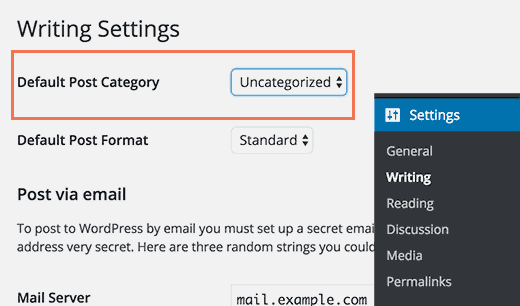
Wählen Sie im Dropdown-Menü die Kategorie aus, die Sie als Standard verwenden möchten. Speichern Sie Ihre Änderungen und es ist erledigt.
Wenn Sie vergessen, einem Beitrag eine Kategorie zuzuweisen, werden Ihre Beiträge jetzt der von Ihnen als Standard ausgewählten Kategorie zugeordnet.
Beiträge, die zuvor als „Nicht kategorisiert“ abgelegt wurden, werden jedoch nicht in die neue Kategorie verschoben. Sie müssen die Beiträge bearbeiten, um ihre Kategorien zu ändern.
Andernfalls können Sie die Kategorie „Nicht kategorisiert“ löschen und den in der Kategorie „Nicht kategorisiert“ abgelegten Beiträgen wird die neue Standardkategorie zugewiesen.
Methode 2: Benennen Sie die Kategorie „Nicht kategorisiert“ um
Sie können eine Standardkategorie nicht löschen, aber Sie können sie umbenennen. Sie müssen die Seite „Beiträge » Kategorien“ im WordPress-Adminbereich besuchen und auf den Bearbeitungslink unter der Kategorie „Nicht kategorisiert“ klicken.
Danach werden Sie zu einem Bildschirm weitergeleitet, auf dem Sie den Namen Ihrer Kategorie und ihren Slug ändern können.

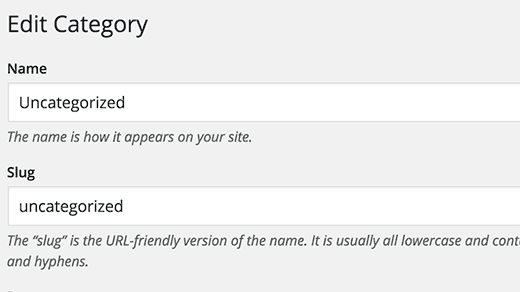
Ändern Sie dann den Kategorie-Slug und klicken Sie erneut auf Speichern. Jetzt werden alle Ihre Beiträge mit diesem neuen Namen anstelle von „Nicht kategorisiert“ angezeigt.
Wie verstecke ich Autoren in WordPress?
Beim Veröffentlichen eines Beitrags zeigt WordPress automatisch den Autor des Artikels an. Es ist sicherlich eine der nützlichen Funktionen von WordPress. In einigen Fällen kann es jedoch erforderlich sein, die Autoreninformationen zu entfernen. Wenn Sie möchten, dass der veröffentlichte Artikel unter der Website-Firma und nicht unter der Person benannt wird oder die Identität des Autors geheim bleibt, möchten Sie möglicherweise den Autor aus WordPress-Beiträgen entfernen.
Methode 1:Autorennamen in WordPress-Beiträgen manuell entfernen
Stellen Sie sicher, dass Sie ein Backup Ihres Themes erstellen, bevor Sie sich mit der Codierung befassen. Dies wird Ihnen helfen, wenn etwas schief geht.
WordPress-Themes verwenden verschiedene Codevarianten, um den Namen des Autors darzustellen. Sie müssen den Code finden, der für die Anzeige des Namens des Autors in Ihren Theme-Dateien verantwortlich ist, und ihn löschen. Die häufigsten Speicherorte für diesen Code sind die Dateien single.php, content.php, archive.php und index.php .
In vielen Fällen können Sie den Code, der den Namen des Autors darstellt, nicht finden. Stattdessen finden Sie ein Template-Tag, das in der Datei „functions.php“ oder „template-tags.php“ definiert ist.
Beispielsweise verwendet das Standardthema „Twenty Seventeen“ die Funktion twentyseventeen_posted_on, um den Namen des Autors sowie Datum und Uhrzeit des Beitrags anzuzeigen. Diese Funktion ist in der Datei template-tags.php definiert.
Funktion twentynineteen_posted_by() {
printf(
/* Übersetzer: 1: SVG-Symbol. 2: Beitragsautor, nur für Screenreader sichtbar. 3: Autorenlink. */
'<span class="byline">%1$s<span class="screen-reader-text">%2$s</span><span class="author vcard"><a class="url fn n " href="%3$s">%4$s</a></span></span>',
twentynineteen_get_icon_svg( 'person', 16 ),
__( 'Gepostet von', 'twentynineteen' ),
esc_url( get_author_posts_url( get_the_author_meta( 'ID' ) ) ),
esc_html( get_the_author() )
);
}
endif;Sobald Sie den Code gefunden haben, der den Namen des Autors ausgibt, müssen Sie ihn löschen.
Im obigen Code müssen Sie beispielsweise den Code von der zweiten bis zur neunten Zeile löschen. Danach sieht der verbleibende Code wie folgt aus.
Funktion twentynineteen_posted_by() {
}
endif;Speichern Sie Ihre Änderungen und laden Sie die Dateien wieder auf Ihre Website hoch. Sie können Ihre Website besuchen, um die Änderungen zu sehen.
Methode 2:Entfernen Sie den Autorennamen in WordPress-Beiträgen mithilfe eines Plugins
Wenn Sie keine Codes verwenden möchten, ist das kein Problem. Sie können das WP Meta and Date Remover-Plugin hinzufügen, um den Autor auf einmal aus allen Ihren Beiträgen zu entfernen.
Sobald Sie Ihr Plugin aktivieren, werden die Autorendaten aller Beiträge ausgeblendet. Wir können jedoch die Einstellungen des Plugins ändern, sodass für ausgewählte einzelne Beiträge die Autoreneinstellungen aktiviert werden können.
Weitere Informationen finden Sie im Abschnitt „Einstellungen“. Bewegen Sie den Mauszeiger über „Einstellungen“ in Ihrem WordPress-Dashboard und klicken Sie auf „Wp Meta and Date Remover“ .
Jetzt müssen wir zuerst die einzelne Option des Plugins aktivieren. Klicken Sie also auf den Schieberegler „Aktivieren“, um die Option zu aktivieren.
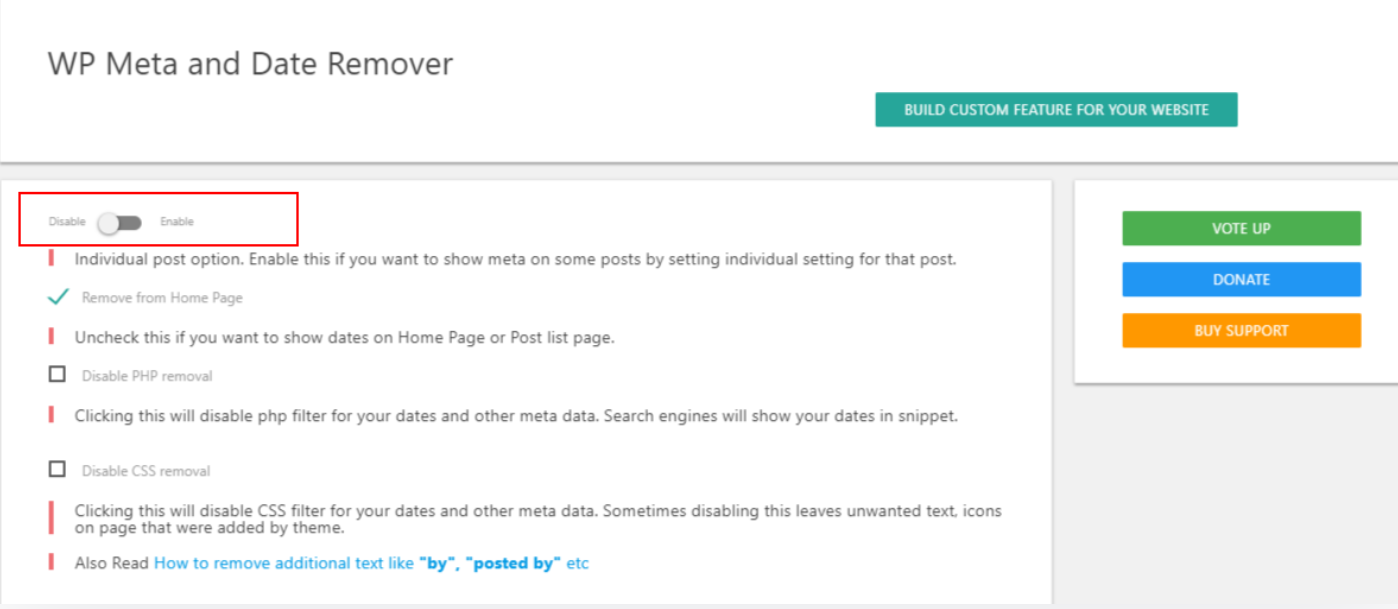
Methode 3:Erstellen Sie einen generischen Autorennamen für die Veröffentlichung von WordPress-Beiträgen
Eine weitere alternative Möglichkeit, den Autor in WordPress-Beiträgen zu verbergen, besteht darin, einen generischen Namen zu erstellen und ihn für alle Ihre vergangenen und zukünftigen Artikel zu verwenden.
Fügen Sie Ihrer WordPress-Site zunächst einen neuen Autor hinzu und geben Sie ihm einen generischen Benutzernamen, z. B. Redaktionsteam .
Als nächstes müssen Sie die Seite Benutzer » Alle Benutzer besuchen und auf den Link Bearbeiten unter dem soeben hinzugefügten Benutzernamen klicken.
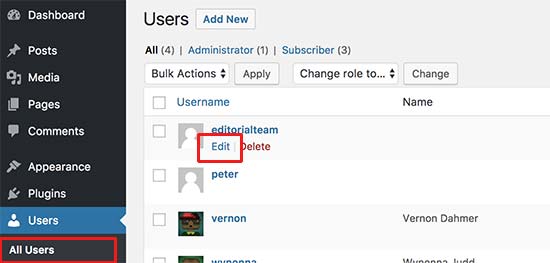
Scrollen Sie auf dem Benutzerprofilbildschirm nach unten zur Option „Spitzname“ und geben Sie den Namen ein, der angezeigt werden soll (z. B. „Redaktionsteam“).
Klicken Sie anschließend auf das Dropdown-Menü neben der Option „Name öffentlich anzeigen als “ und wählen Sie den Spitznamen aus, den Sie gerade eingegeben haben.
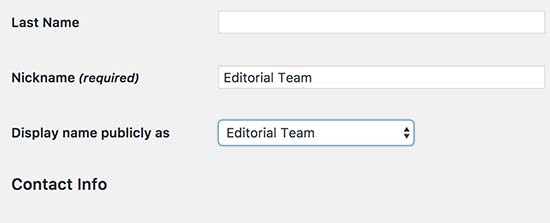
Jetzt aktualisiert WordPress alle ausgewählten Beiträge und ändert den Namen des Autors.
